文章详情页
小红书APP开启深色模式的方法
浏览:173日期:2023-08-30 13:38:55
小红书APP是一个年轻人的生活方式平台,在这个平台中可以发现真实、向上、多元化的世界,了解到一些自己感兴趣的用户,还能够观看他们日常分享的笔记,是一款非常好用的购物心得分享软件,在操作这款软件的时候也是可以开启深色模式的,开启之后应用界面显示为深色模式,这样能够减少亮光对眼睛的刺激。那么在接下来的教程中小编就跟大家分享一下使用小红书APP的时候开启深色模式的具体操作方法吧,感兴趣的朋友不妨一起来看看小编分享的这篇方法教程,希望能够帮到大家。
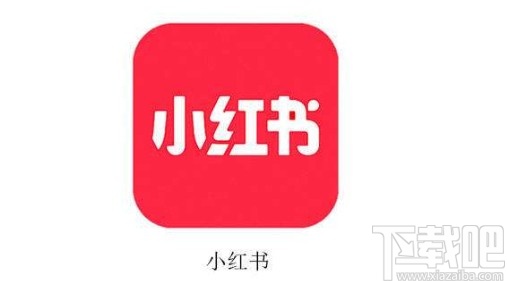
1.首先第一步我们打开手机之后,在手机的应用界面中,找到小红书APP之后点击进去。
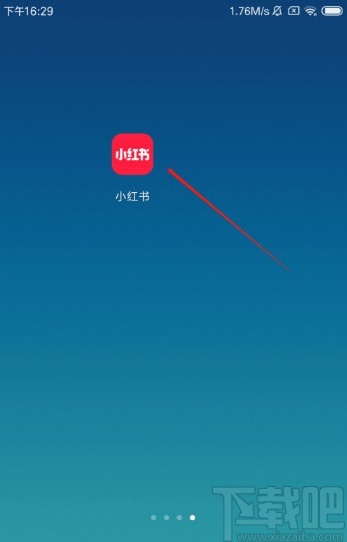
2.点击进入到小红书APP界面之后,在个人中心界面点击左上角的三条横线图标,打开菜单界面。
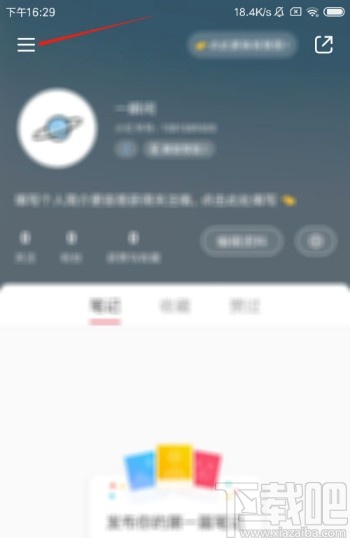
3.点击打开这个菜单界面之后,在界面的左边找到设置图标之后,点击这个设置图标进入到设置界面当中。
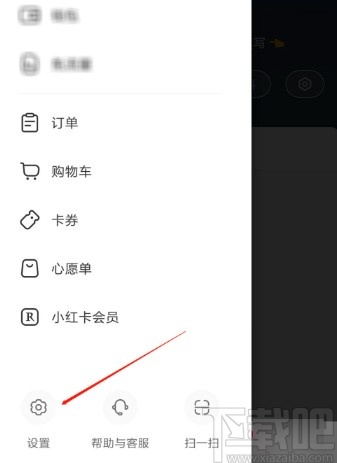
4.进入到这个设置界面之后,我们在设置选项中就可以看到有深色模式这个选项了,然后点击右边的开关按钮点击打开这个开关。
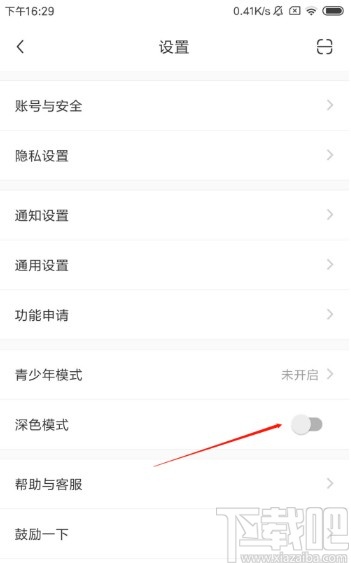
5.点击打开深色模式这个按钮之后如下图中所示,开关显示为红色之后就表示已经成功开启深色模式了。
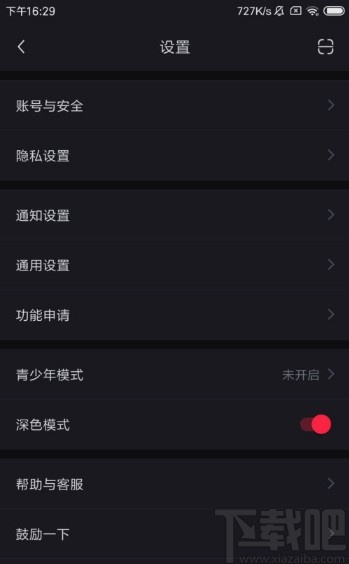
以上就是小编今天跟大家分享的使用小红书APP的时候开启深色模式的具体操作方法,有需要的朋友赶紧试一试这个方法吧,希望这篇教程能帮到大家。
标签:
小红书
上一条:微信APP禁止通过群聊加好友的方法下一条:手机QQ怎么开启安全登录检查
相关文章:
排行榜
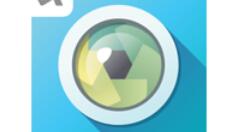
 网公网安备
网公网安备